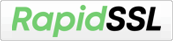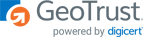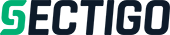Skaner antywirusowy ImunifyAV+ w cPanelu
ImunifyAV+ to zaawansowane narzędzie antywirusowe zaprojektowane dla użytkowników hostingu, które pomaga w wykrywaniu złośliwego oprogramowania na Twoim hostingu. Korzystając z ImunifyAV+, możesz skutecznie skanować, identyfikować i usuwać potencjalne zagrożenia, co zapewnia lepsze bezpieczeństwo Twojej witryny internetowej. Narzędzie wykorzystuje wiodące na rynku silniki wykrywania, aby skutecznie identyfikować i eliminować zagrożenia (możesz wyczyścić ponad 99,9% wykrytych zagrożeń).
W celu skorzystania z programu antywirusowego zaloguj się do swojego konta cPanel.

Następnie przejdź do zakładki “ImunifyAV” znajdującej się w sekcji “Zabezpieczenia”.
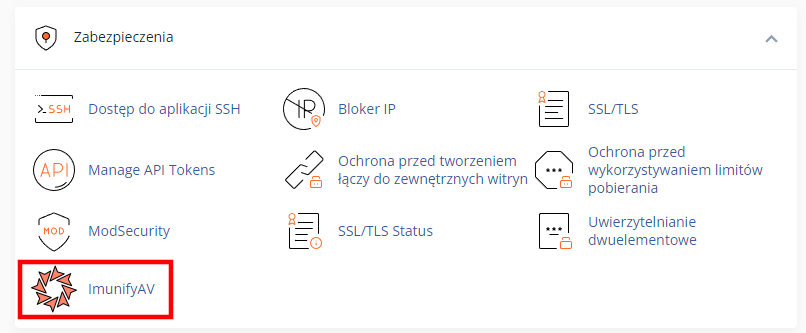
Znajdziesz tu trzy kategorie: MALICIOUS, SCAN, HISTORY
Zakładka MALICIOUS zawiera informacje o potencjalnie złośliwym oprogramowaniu, (w tym backdoory, web-shells, wirusy, narzędzia hakerskie, skrypty „blackhat SEO"), strony phishingowe i wiele innych. W tym miejscu możesz przeglądać szczegóły wykrytych zagrożeń oraz podejmować działania, takie, jak usunięcie lub zignorowanie niebezpieczeństw (ignorowanie zagrożeń jest przez nas mocno niezalecane).
W tym miejscu przy pomocy przycisku “Start scanning” wywołasz skanowanie manualnie na swoim koncie cPanel.
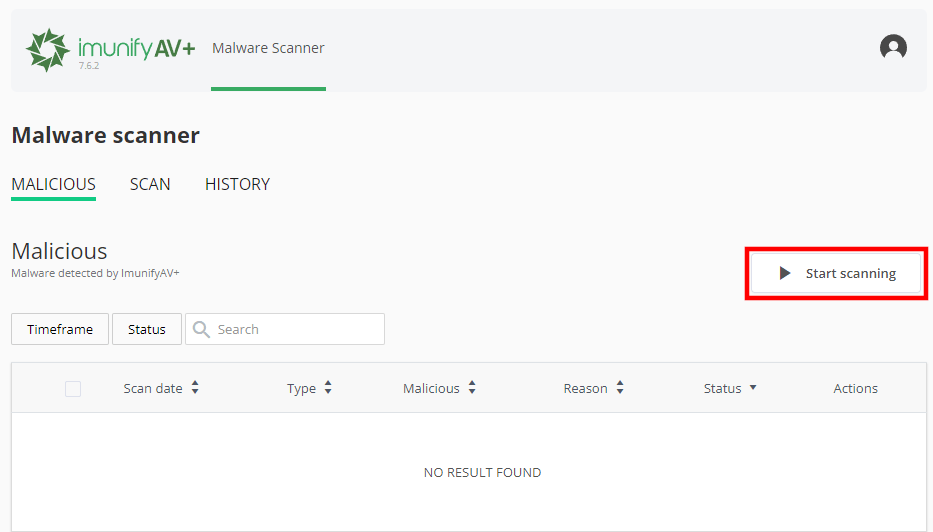
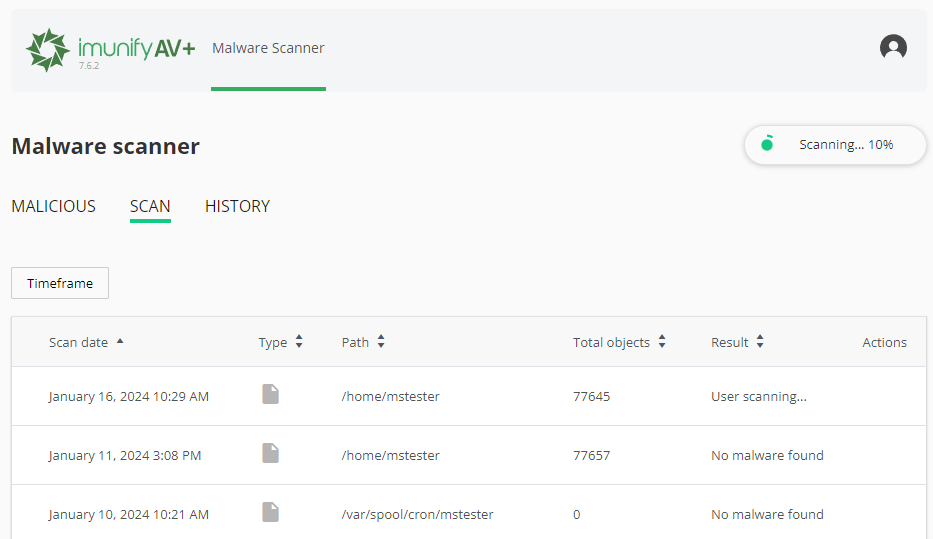
Zakładka SCAN umożliwia podgląd zakończonego skanowania i w tym miejscu wyświetla jego wyniki. Znajdziesz tutaj szczegółowe informacje o każdym przeprowadzonym skanowaniu. Obejmują one:
- Scan date: Datę, kiedy skanowanie zostało przeprowadzone. Pozwali Ci to śledzić, kiedy dokładnie odbywały się poszczególne skanowania.
- Type: Typ przeprowadzonego skanowania, czyli skoncentrowanego na plikach (file) na Twoim hostingu. Skanowanie każdego pliku z osobna pozwala na dokładne wykrywanie zagrożeń, szczególnie w przypadku dużych witryn z wieloma plikami.
- Path: Ścieżka dostępu do folderu lub plików, które zostały zeskanowane. Daje Ci to jasność, które części Twojej strony były badane.
- Total objects: Całkowita liczba obiektów przeanalizowanych podczas skanowania. To może być liczba plików, folderów, itp.
- Result: Wynik skanowania, pokazujący, czy wykryto zagrożenia, i jeśli tak, to jakie.
- Actions: Dostępne akcje, które możesz podjąć w przypadku wykrycia zagrożeń, na przykład usunięcie złośliwego oprogramowania lub zignorowanie fałszywego alarmu. Ta druga opcja pozwali Ci oznaczać błędnie zidentyfikowane, bezpieczne pliki lub działania jako nieszkodliwe, aby uniknąć przyszłych fałszywych alarmów i zapewnić płynne użytkowanie systemu.
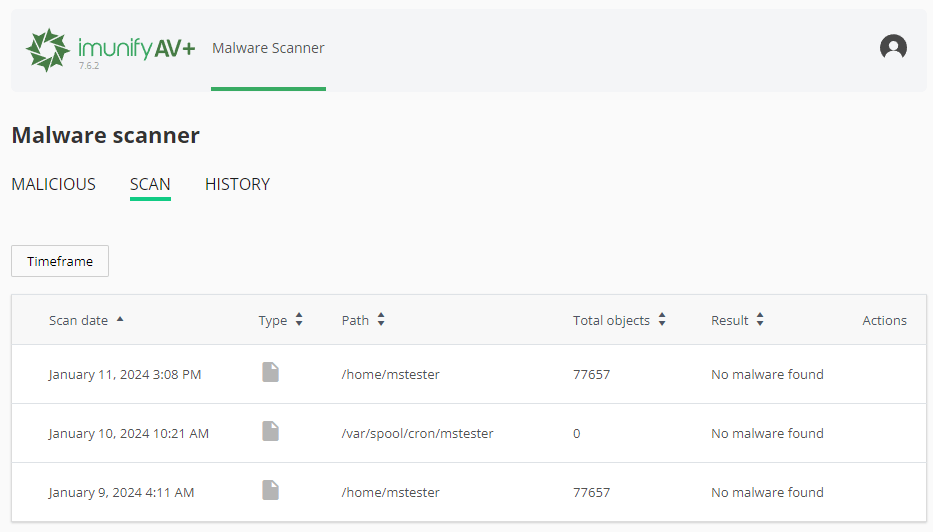
W przypadku wykrycia zagrożenia, ta zakładka może wyglądać podobnie jak na poniższym zrzucie ekranu:
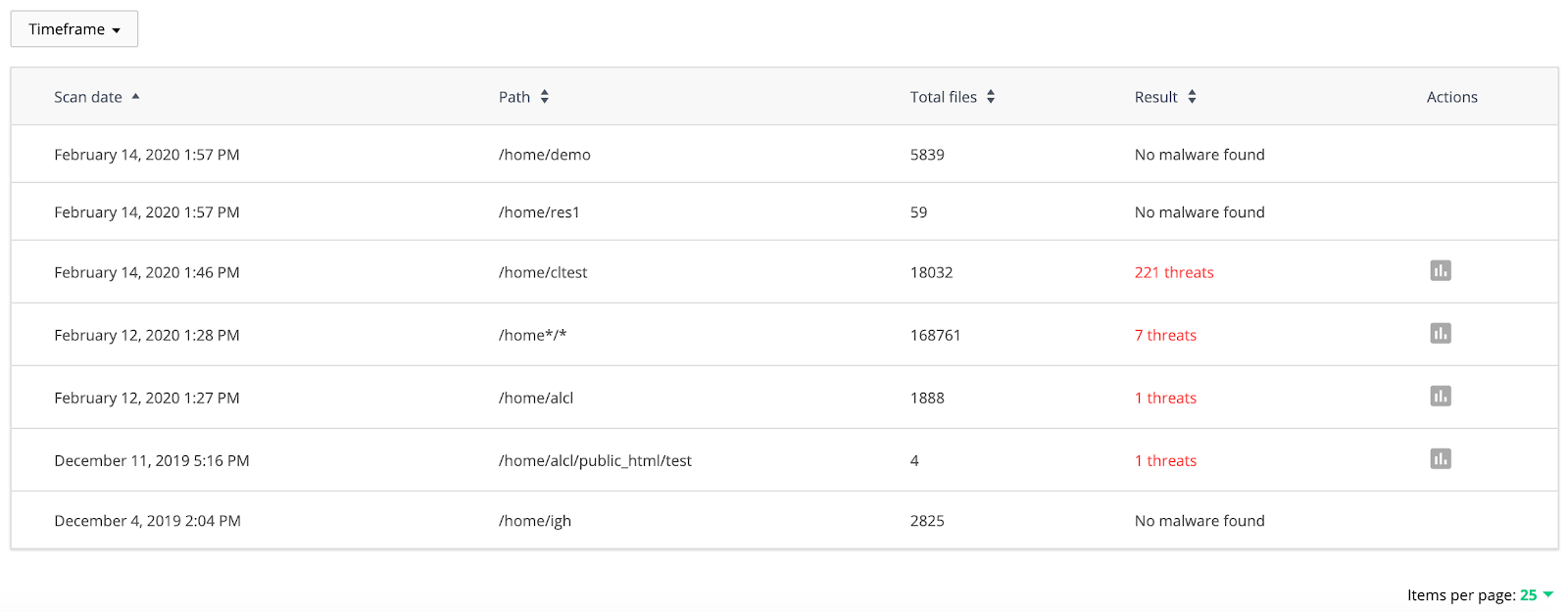 Przykład skanowania ze
znalezionym złośliwym oprogramowaniem. Źródło: Dokumentacja ImunifyAV.
Przykład skanowania ze
znalezionym złośliwym oprogramowaniem. Źródło: Dokumentacja ImunifyAV.
Zakładka HISTORY zawiera dane dotyczące wszystkich akcji przeprowadzonych na plikach, w tym manualnych i automatycznych skanowań oraz działań związanych z czyszczeniem. Jeżeli nie było wykrytych złośliwych plików ani akcji z nimi związanych, ta zakładka może pozostać pusta.
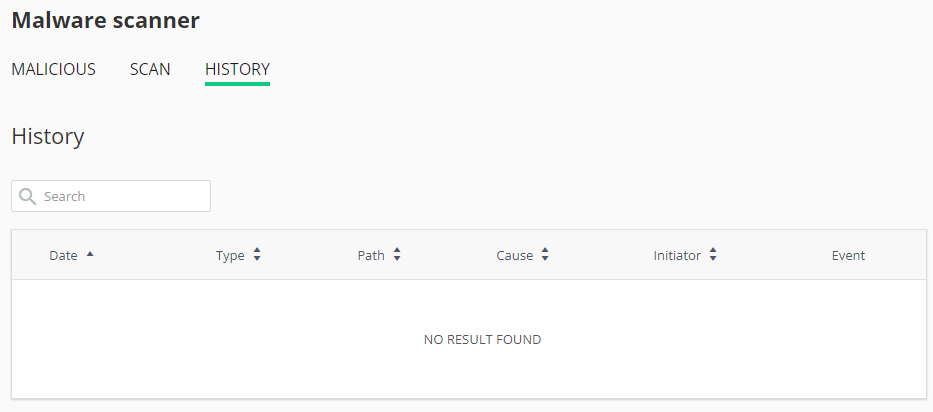
ImunifyAV+ jest zaawansowanym narzędziem antywirusowym, które zapewnia ochronę przed złośliwym oprogramowaniem i innymi zagrożeniami, lecz jego efektywność zależy również od dobrych praktyk bezpieczeństwa stosowanych przez użytkownika.
Pamiętaj jednak o podstawowych zasadach bezpieczeństwa, aby w przyszłości uchronić się przed ponownym wystąpieniem problemów. Dbaj o regularne aktualizowanie oprogramowania i wtyczek, utrzymuj silne i unikalne hasła do wszystkich usług, regularnie twórz kopie zapasowe swojej strony i monitoruj aktywność na niej.